Yakınlaştırma Toplantısı Arka Planları: Nedirler, Nasıl Kullanılırlar ve En İyi Seçenekler
Yayınlanan: 2021-05-20Uzak iş gücündeki büyük artış ve video konferans araçlarının her büyüklükteki işletmeye sunduğu büyük maliyet tasarrufları göz önüne alındığında, kurumsal şirketlerin %78'inden fazlasının görüntülü arama yoluyla iletişim kurması şaşırtıcı değil.
Bu araçlar gerçek zamanlı, yüz yüze iletişim ve ekip işbirliğini mümkün kılar - ancak evet, aynı zamanda haftalık toplantıların hem sayısında hem de uzunluğunda bir artışa yol açmıştır.
Bununla birlikte, ekip üyelerinin %70'i toplantılar sırasında çoklu görev yapmayı kabul ettiğinden, video konferans katılımcılarının hem sunulan materyalle hem de birbirleriyle etkileşim halinde olmasını sağlamak için elinizden gelen her şeyi yapmanız gerekir.
Toplantıları daha eğlenceli ve kişisel hale getirmek, özellikle en popüler web konferansı araçlarından biri olan Zoom'u kullanıyorsanız, bunu gerçekleştirmenin harika bir yoludur.
Zoom, yalnızca toplantıları canlandırmakla kalmayıp aynı zamanda toplantı katılımcılarına daha fazla gizlilik duygusu veren çeşitli sanal arka planlar ve filtreler sunar.
Bu arka planlar, faydaları ve bir sonraki toplantınız için en iyi Zoom sanal arka plan seçenekleri hakkında daha fazla bilgi edinmek için okumaya devam edin.
İçindekiler:
- Yakınlaştırma Toplantısı Arka Planları Nedir ve Neden Bunları Kullanmalısınız?
- En İyi Yakınlaştırma Arka Planları
- Yakınlaştırma Arka Planı Nasıl Değiştirilir
- Yakınlaştırma Filtreleri Nelerdir?
- Yakınlaştırma Arka Planı En İyi Uygulamaları
- Başka Hangi Video Konferans Araçları Sanal Arka Planlar Sunuyor?
- Yakınlaştırma Arka Planı SSS
Yakınlaştırma Toplantısı Arka Planları Nedir ve Neden Bunları Kullanmalısınız?

(Görüntü Kaynağı)
Yakınlaştırma arka planları, ofis evleri gibi "gerçek yaşam" arka planlarını toplantıdaki herkese göstermekten kaçınmak için kullanıcıların toplantı canlı video akışlarına yükledikleri ücretsiz resimler/fotoğraflardır.
Kullanıcılar kendi arka planlarını seçebilir veya toplantı sahipleri tüm toplantı katılımcıları için aynı sanal arka planı etkinleştirebilir. Önceden yüklenmiş ücretsiz Zoom arka planlarından birini seçebilir veya kullanıcılar kullanmak üzere kendi resimlerini yükleyebilir.
Bazı videolar, MP4 veya MOV dosya biçiminde oldukları ve maksimum 1920 x 1080 piksel çözünürlüğe sahip oldukları sürece arka plan olarak da kullanılabilir.
Arka planlar Zoom toplantılarında, web seminerlerinde ve Zoom Odalarında kullanılabilir. Yeni Sürükleyici Görünüm de dahil olmak üzere tüm Yakınlaştırma arka planları hem ücretli hem de ücretsiz Yakınlaştırma planlarında mevcuttur.
Toplantı Arka Planlarını Neden Kullanmalısınız?
Sanal toplantı arka planlarını kullanmak, hem toplantı sahiplerine hem de katılımcılara çeşitli avantajlar sunar.
Her şeyden önce, bu geçmişler, özellikle web seminerleri veya müşteriler ve yatırımcılarla toplantılar için mükemmel bir markalaşma fırsatı sunuyor.
Şirketinizin logosunu içeren özel bir toplantı arka planı yalnızca uzak bir ortama profesyonellik havası katmakla kalmaz, aynı zamanda genel marka bilinirliğinizi artırmanıza da yardımcı olur. İnsanların %75'i bir logonun en iyi marka tanımlayıcısı olduğunu söylerken, geri kalanı şirket renklerini ve genel görsel stili bir markayı hatırlamanın etkili yolları olarak belirtiyor.
Özel arka planlar, bu tanımlayıcıların üçünü de tek bir yere eklemenize olanak tanır.
Ek olarak, arka planlar, görüşmedeki herkese daha yüksek derecede gizlilik sunar. Elinizde aile fotoğraflarınız, hassas iş belgeleriniz veya evinizin veya iş yerinizin yerini tespit edilebilir kılabilecek herhangi bir şey olabilir. Halka açık bir toplantıya katılıyor veya ev sahipliği yapıyorsanız, meraklı gözleri uzak tutmak çok önemlidir.
Ayrıca, özellikle şu anda pek çok insan uzaktan çalıştığından, ev ofisinizin (veya mutfağınızın veya oturma odanızın) olmasını istediğiniz kadar temiz ve düzenli olmama ihtimali yüksektir. Patronunuzun veya müşterilerinizin görmesini isteyeceğiniz son şey dağınık bir alan, kirli bulaşıklar ve hatta çocuklarınızdan birinin arkanızda koşturmasıdır (bu ünlü videodaki gibi).
Sanal arka planları kullanmak, tüm bu çirkin şeyleri gizler ve bunun yerine sevdiğiniz şeylerin fotoğraflarını ve hatta videolarını paylaşmanıza, sohbeti ateşlemenize ve gerçek bir çaba harcamadan ekip oluşturmayı teşvik etmenize olanak tanır.
En İyi Yakınlaştırma Arka Planları
Konferans, toplantı veya web semineriniz için doğru Yakınlaştırma arka planını belirlemeye nereden başlayacağınızdan emin değil misiniz?
Aşağıdaki sanal arka planlar, Zoom'un en popüler seçeneklerinden bazılarıdır.
Yakınlaştırma Varsayılan Arka Planları 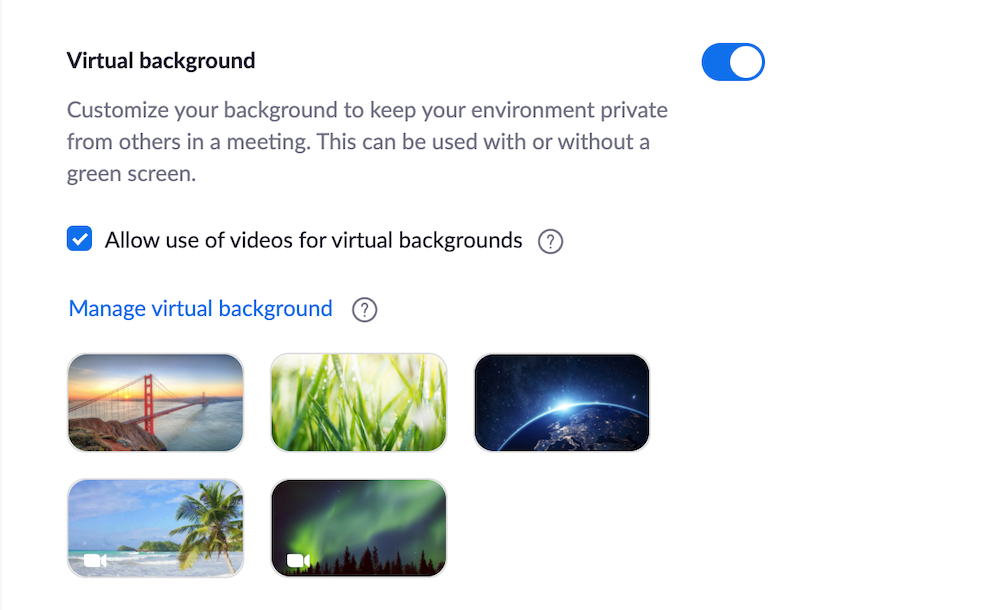
Arka planları etkinleştirme adımlarını uyguladığınızda (daha sonra bahsedeceğiz), Zoom'un 3 varsayılan fotoğraf arka planı seçeneğine ve 2 varsayılan video arka planı seçeneğine sahip olduğunu fark edeceksiniz.
Fotoğraf seçenekleri arasında San Francisco'nun Golden Gate Köprüsü, çim yapraklarının hiper yakın çekimi ve uzaydan Dünya'nın görünümü yer alıyor. Video seçenekleri arasında dalgaların ve rüzgarda savrulan bir palmiye ağacının ya da meditatif bir Kuzey Işıkları fonunun olduğu sakinleştirici bir plaj sahnesi yer alır.
Zoom web sitesinde bulunan ek toplantı arka planlarını görüntülemek için buraya tıklayın.
Özel Arka Plan
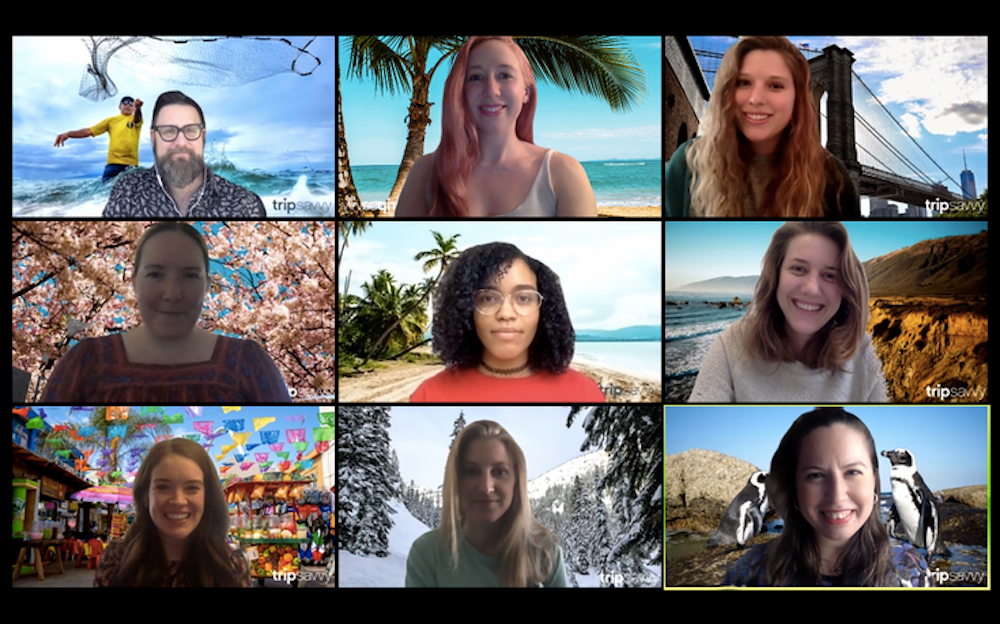
(Görüntü Kaynağı)
Zoom'un sağladığı varsayılan seçeneklerden herhangi birini beğenmediyseniz, iyi haber: hemen hemen her fotoğraf (ve bazı videolar) arka plan görüntüsü olarak kullanılabilir.
Bu, Paris'te, bir tema parkının ortasında, sahada veya kortta ya da lüks bir yüksek binada olduğunuzu gösteren bir fotoğraf yükleyebileceğiniz anlamına gelir.
Arka plan şablonları olarak kullanmak üzere ücretsiz stok görüntüleri indirmek için kendi fotoğraflarınızı kullanabilir veya Unsplash veya Pexels gibi web sitelerini ziyaret edebilirsiniz.
Aslında, en sevdiğiniz markalardan ve TV şovlarından bazıları (Disney, Fox, CBS, Pixar, Game of Thrones, Star Trek, Schitt's Creek, The Simpsons, Parks ve Rec), ücretsiz olarak indirip kullanabileceğiniz çarpıcı sanal arka plan görüntüleri oluşturur. . Buna örnek olarak The Hallmark Channel, West Elm ve hatta Airbnb'den gelen arka planlar dahildir.
Slayt Paylaşımı Arka Planı
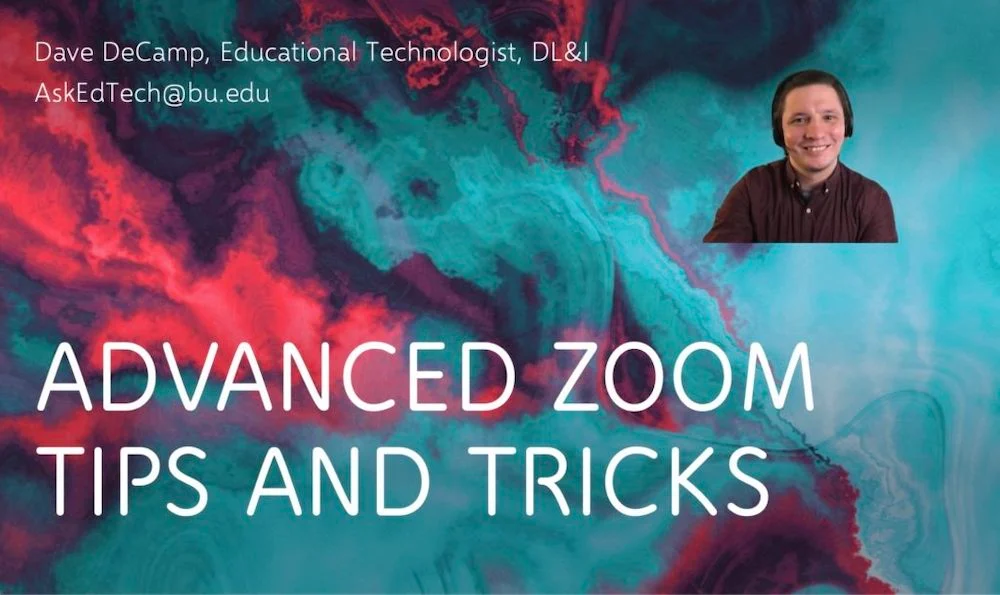
(Görüntü Kaynağı)
Standart bir Zoom toplantısında PowerPoint ve KeyNote sunuları verebilirken, geçmişte bunu yapmak, kullanıcıların konuşmacıyı net veya hiç göremeyecekleri anlamına geliyordu.
Artık Zoom, sunum yapan kişinin net bir video akışını ekranın altına yerleştirirken toplantı sahiplerinin ve katılımcıların slaytları sanal arka planlar olarak kullanmalarına izin veriyor.
Bu, özellikle öğrencilerin not almak için ders materyallerini kolayca görüntüleyebilmelerini sağlarken uzaktan ders planlarını ilgi çekici tutmanın yollarını bulması gereken öğretmenler ve Eğitimciler için Zoom kullanıcıları için yararlıdır.

Sunumları arka plan olarak paylaşmak için daha eksiksiz bir kılavuz, Zoom destek web sitesinde mevcuttur.
Arka Plan Bulanıklaştırma 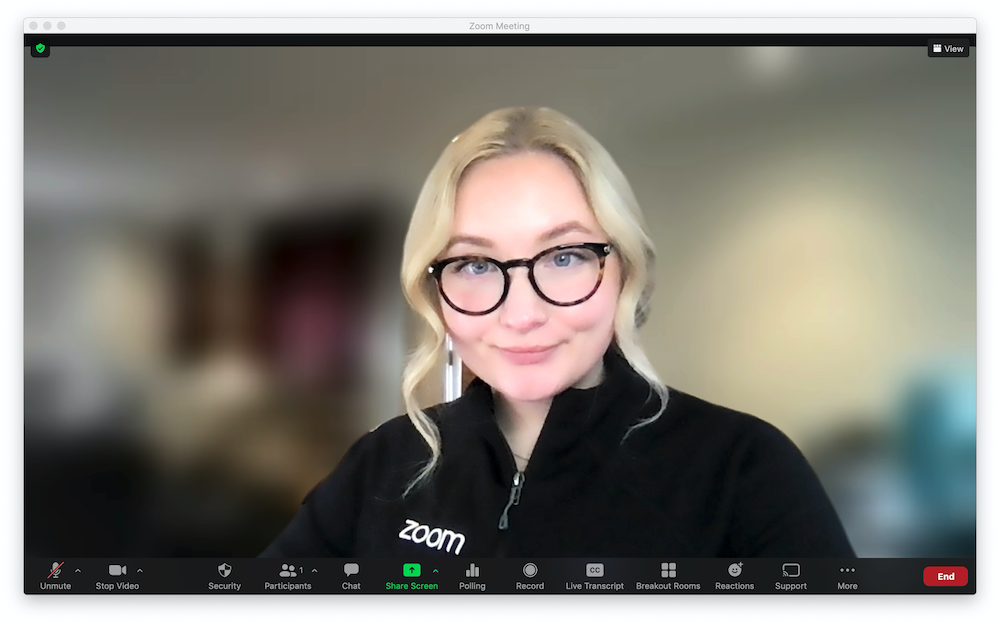
Zoom, teknik olarak sanal bir arka plan olmasa da Mart 2021 itibarıyla kullanıcılara arka planlarını tamamen bulanıklaştırma olanağı sunuyor.
Bu, arkanızda tamamen bulanık, açık gri bir arka plana sahip olacağınız anlamına gelir ve hiç kimse nereden aradığınızı veya arkanızda ne kadar karışıklık olduğunu söyleyemez.
Yeni Yakınlaştırma Sürükleyici Görünüm 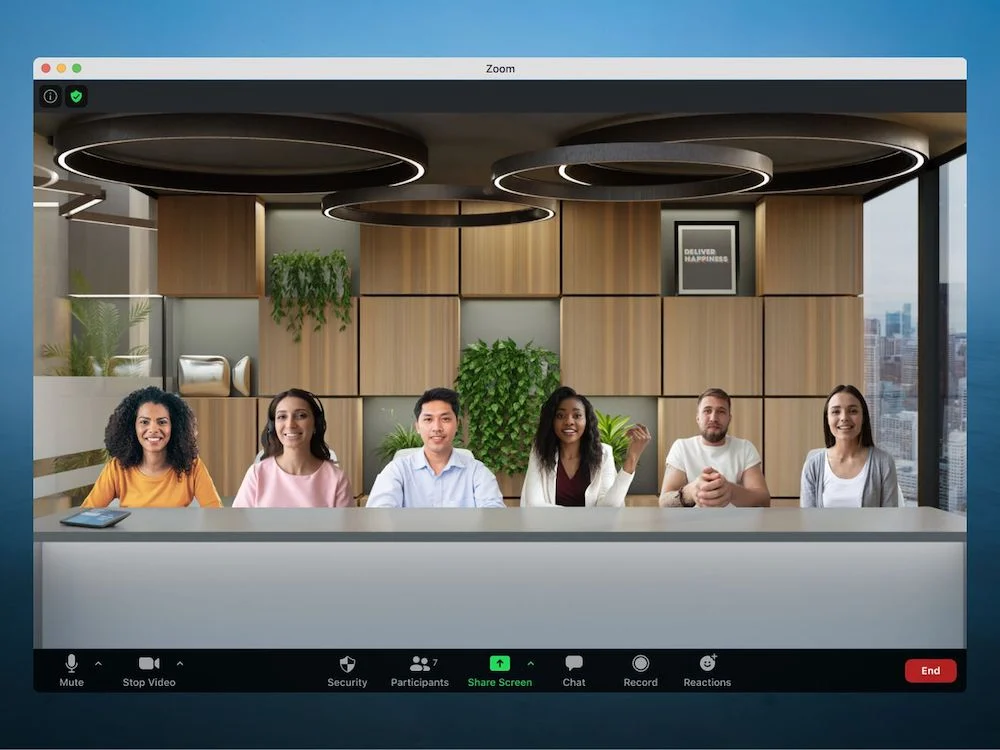
Zoom'un Nisan 2021 arka plan seçeneği olan Sürükleyici Görünüm, 25'e kadar katılımcının sanal bir konferans odasında "buluşmasına" ve tüm katılımcıları hiper gerçekçi bir ortamda aynı anda görüntülemesine olanak tanır.
Toplantı sahipleri, etkileyici bir oditoryum manzarası, yönetim kurulu odası toplantı düzeni veya standart bir ofis toplantı odası arasından seçim yapabilir. Bunu, toplantı sahiplerinin katılımcıların video akışlarını yeniden boyutlandırmasına ve ayrı ayrı yerleştirmesine olanak tanıyan yükseltilmiş bir galeri görünümü olarak düşünün.
Görüntülü toplantınızda 25'ten fazla katılımcı varsa, kalan akışların ekranın alt kısmındaki bir galeri görünümü şeridinde görüntüleneceğini unutmayın.
Yakınlaştırma Arka Planı Nasıl Değiştirilir
Zoom'da arka planınızı etkinleştirmek ve değiştirmek için önce Zoom web portalınıza giriş yapın.
Sayfanın sol tarafında, “Ayarlar” seçeneğini tıklayın, “Toplantı İçi (Gelişmiş)” seçeneğine gidin, ardından “Sanal Arka Plan” yazan gri çubuğu maviye dönecek şekilde kaydırın.
"Sanal arka planlar için video kullanımına izin ver" yazan kutuyu işaretleyebilirsiniz, ancak özelliğin yalnızca Mac OS 10.9 ve üzeri veya Windows 7 ve üzeri sürümlerde kullanılabildiğini unutmayın.
Mevcut Zoom fotoğraf ve video arka planlarını görebileceksiniz ve sürükle ve bırak aracıyla kendi resimlerinizi veya videolarınızı yüklemek için “Sanal arka planı yönet” yazan mavi bağlantıya tıklayabilirsiniz.
Ardından, Zoom masaüstü uygulamasına giriş yapın, “Ayarlar” sekmesine tıklayın ve “Arka Plan ve Filtreler”i seçin.
Orada, tüm özel arka planlarınızı ve dahil edilen Yakınlaştırma fotoğraf ve video arka planlarını görebileceksiniz. Kullanmak istediğiniz resme/videoya tıklayın.
Ekranın altında "Yeşil bir ekranım var" yazan bir kutu göreceksiniz. Yeşil bir ekranınız varsa, kutunun işaretli olduğundan emin olun ve yoksa işaretini kaldırın. Alanınızda yeşil bir ekran yoksa Zoom, yüzünüzün nerede bittiğini ve arka planın nerede başladığını otomatik olarak algılar. Ayrıca, tercihinize bağlı olarak işaretleyebileceğiniz veya işaretini kaldırabileceğiniz "Videomu yansıt" yazan bir onay kutusu göreceksiniz. Ayrıca, arka plan tercihlerinizi gelecekteki tüm toplantılara uygulayan bir kutuyu tıklama seçeneğiniz de vardır.
Yakınlaştırma uygulamasında yeni özel resimler veya videolar da yükleyebileceğinizi unutmayın.
Seçimlerinizi yaptıktan sonra, "kapat"ı tıklayın ve yeni arka planınız yerindeyken toplantıya katılın.
Zoom ayrıca, web sitesinde arka planların nasıl etkinleştirileceği ve değiştirileceği konusunda mükemmel bir video kılavuzuna sahiptir.
Yakınlaştırma Filtreleri Nedir?
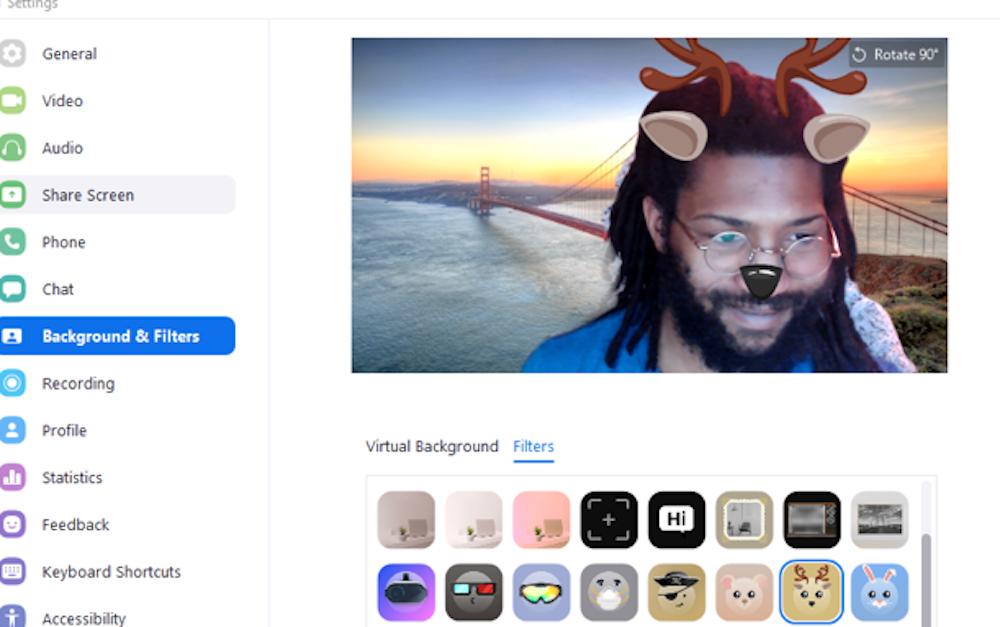
Arka planınızı gerçekten bir sonraki düzeye taşımak istiyorsanız, video akışınıza filtreler ekleyebilir (veya özel arka planı olmayan filtreler kullanabilirsiniz.)
Temel filtreler, birkaç ince ışık değiştirme seçeneği, video akışınızın merkezde olduğu bir izleyiciden bir görünüm ve hatta akışınızı "yayınlayan" eski tarz bir televizyon setini içerir.
Daha eğlenceli seçenekler arasında yüzünüze takabileceğiniz bir maske, güneş gözlüğü, şapka ve hayvan kulakları sayılabilir. Her zaman kesinlikle uygun olmasa da, daha rahat görüntülü toplantılar ve hatta sanal ofis mutlu saatleri için bu filtreler biraz eğlence katabilir.
Ancak, sanal mahkemede bir yargıcın önünde kendini bir kedi olarak bulan bu rezil avukat gibi olmamak için gelecekteki toplantılar için filtreleri temizlediğinizden emin olun!
Zoom yakın zamanda Studio Effects filtrelerini beta olarak yayınladı. Bu, kullanıcıların kaşlarının şeklini ve rengini yükseltmelerine, bıyıklarını ve sakallarını iyileştirmelerine ve hatta biraz ruj eklemelerine olanak tanır - biraz da hepimizin kullanmadığını iddia ettiğimiz Instagram “fotoğraf geliştirmeleri” gibi.
Studio Effects hala beta sürümünde olduğundan, kullanıcılar Zoom'a geri bildirim gönderebilir.
Yakınlaştırma Arka Planı En İyi Uygulamaları
Sanal arka planlarınızın (hem Zoom hem de Zoom alternatifleri için) mümkün olan en iyi kalitede olmasını sağlamak için izlenecek birkaç en iyi uygulama vardır.
İlk olarak, otomatik odaklama, saniyede yüksek kare hızı ve hem yüksek hem de düşük ışıkta HD video gibi özelliklere sahip en iyi video konferans web kameralarına yatırım yapın.
Seçtiğiniz görüntünün ekranınıza tam olarak uymasını sağlamak için yerleşik kameranızın veya harici web kameranızın en boy oranını bildiğinizden emin olun. Bu, resminizin bir kısmının kesilmesini önler ve daha az bulanık bir sürüm sunar.
Ardından, en önemli şeye odaklanın - aydınlatma.
Ne yazık ki, doğru görünene kadar oynamak zorunda kalacağınız türden bir şey bu. En iyi sonuçlar için, ayarlanabilir renk tonlarına ve parlaklığa sahip bir halka ışık veya lambaya yatırım yapın. Aydınlatmanız çok karanlıksa, arka plan görüntüsünün bir kısmı kesilecek ve çok açıksa yüzünüz solacaktır.
Mümkünse, düz renkli bir arka plana sahip bir alana veya hatta yeşil bir ekranın önüne oturun.
Arka plan ve saç renginiz ve hatta kıyafetinizin rengi söz konusu olduğunda yüksek düzeyde kontrast hedefleyin. Mobilyalarınız arka planda sürekli beliriyorsa, tamamen kaybolmasını sağlamak için farklı renkli bir havluyla örtmeyi deneyin.
Karmaşık, renkli arka planlar eğlenceli olsa da, oldukça dikkat dağıtıcı da olabilir. 3-4 renkten fazla olmayan temiz ve basit bir arka planı hedeflemek en iyisidir.
Başka Hangi Video Konferans Araçları Sanal Arka Planlar Sunuyor?
Zoom, kullanıcıların toplantı arka planlarını özelleştirmelerine olanak tanıyan tek görüntülü arama aracı olmaktan çok uzaktır.
Sanal arka planlar da sunan video iletişim çözümleri şunları içerir:
- Cisco WebEx
- Microsoft Ekipleri
- RingCentral
- Bana katıl
GoToMeeting gibi diğer platformların yerel sanal arka plan yetenekleri olmasa da, bunu mümkün kılan uygulama entegrasyonları sunduklarını unutmayın.
Sanal arka planlara ek olarak, yukarıdaki video konferans yazılımı, ara odaları, gelişmiş toplantı kaydı, dosya paylaşımı, ekran paylaşımı ve daha fazlası gibi göze çarpan özellikler sunar.
En iyi platformlardan bazılarının yetenekleri, fiyatları ve kullanıcı deneyimi hakkında bilgi edinmek için en popüler web konferansı araçlarının dökümüne göz atın.
Yakınlaştırma Arka Planı SSS
Aşağıda, en yaygın Zoom arka plan SSS'lerinden bazılarının bir listesini derledik.
